iMovie的转场操作中涉及到一些多个元素的编辑使用,具体的操作你了解吗?iMovie怎么编辑多元素转场?小编带来了iMovie多元素转场编辑教程,感兴趣的小伙伴马上来瞅瞅吧。
iMovie多元素转场编辑教程:
部分转场包含可编辑的元素。例如,漫画书 3转场(漫画主题的一部分)将显示多个窗口,每个窗口都显示用于影片的附加片段。
在时间线中,选择要编辑的转场。
如果转场使用多个元素,帧标记将显示在时间线中的各个点。这些标记表示用于填充转场中使用的其他可见片段的锚定帧。
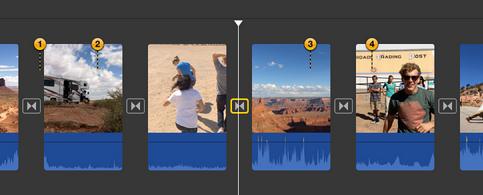
若要更改转场使用的片段部分,请将帧标记拖到新位置。
回放时,转场将使用从帧标记表示的帧开始的片段。
iMovie相关攻略推荐:
iMovie转场如何删除?转场删除流程图文分享
iMovie卷帘快门失真如何解决?卷帘快门失真解决方法介绍
iMovie音频如何剪辑?音频剪辑方法图文分享
